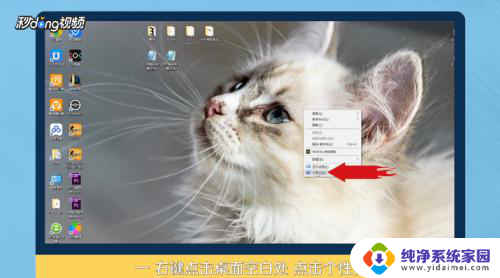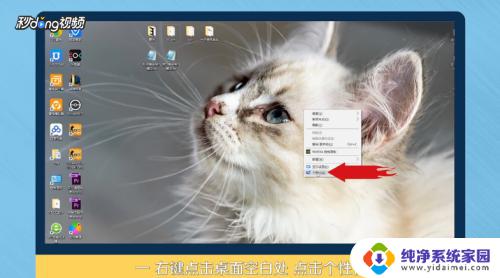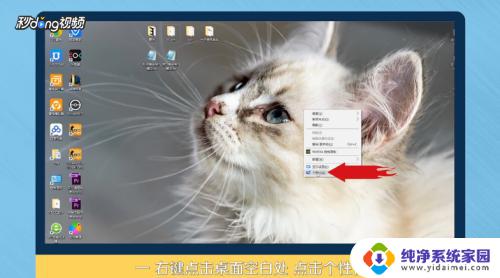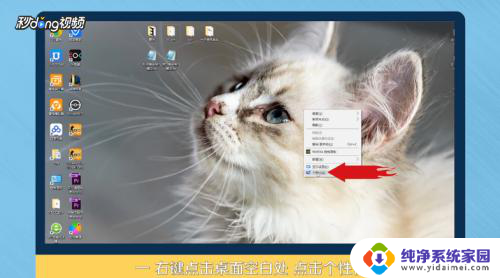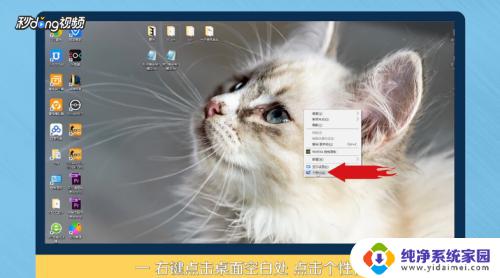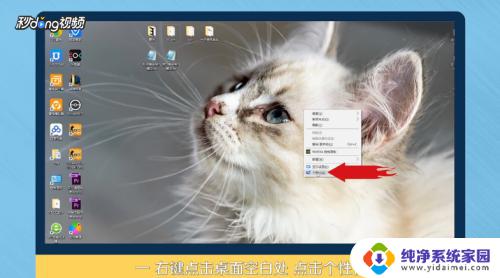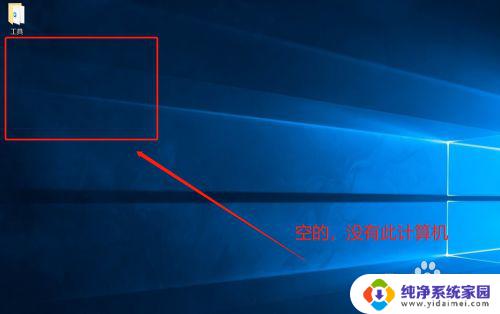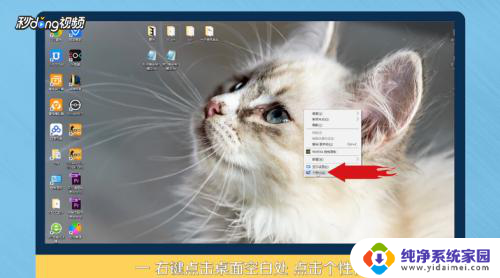如何将此电脑添加到桌面 Win10桌面如何添加此电脑的快捷方式
更新时间:2024-01-10 13:50:57作者:jiang
在使用Windows 10操作系统时,我们经常需要快速访问此电脑中的文件和文件夹,为了方便起见,我们可以将此电脑添加到桌面并创建一个快捷方式。通过添加此电脑的快捷方式,我们可以轻松地访问硬盘驱动器、文档、图片和其他重要文件,从而提高工作效率。接下来让我们一起了解如何在Win10桌面上添加此电脑的快捷方式,让我们的电脑使用更加便捷和高效。
操作方法:
1右键单击桌面空白处,点击“个性化”。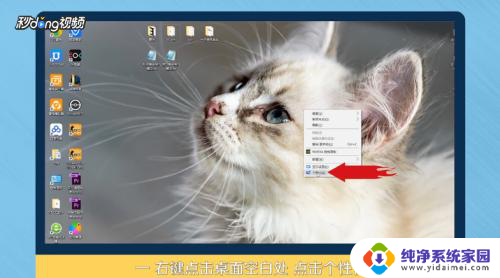 2进入个性化后,点击“主题”。
2进入个性化后,点击“主题”。 3点击右侧“桌面图标设置”。
3点击右侧“桌面图标设置”。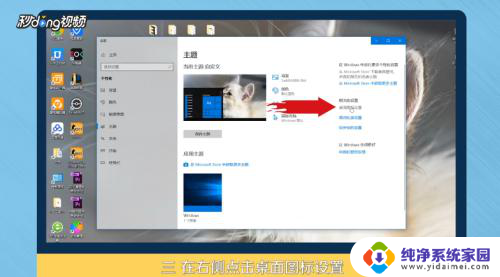 4在桌面图标里勾选“计算机”。
4在桌面图标里勾选“计算机”。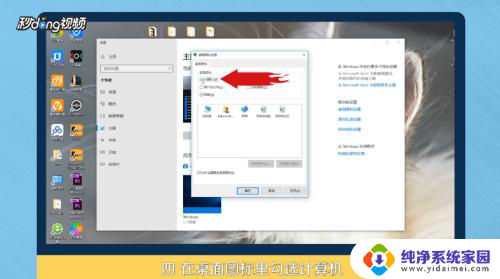 5点击“应用”,点击“确定”即可。
5点击“应用”,点击“确定”即可。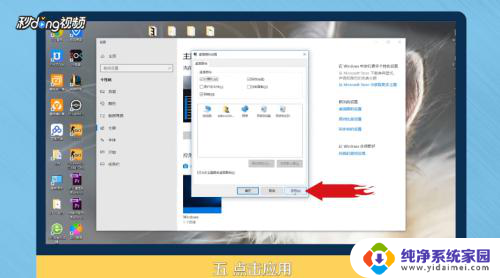 6总结如下。
6总结如下。
以上就是将此电脑添加到桌面的全部内容,如果有不清楚的用户,可以参考以上小编的步骤进行操作,希望对大家有所帮助。